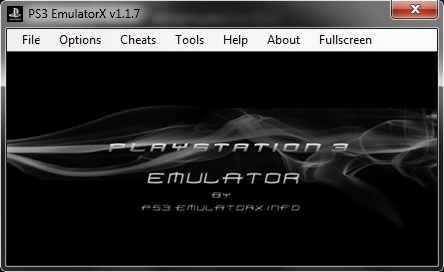Die biblioteek met speletjies vir Windows 7 is taamlik uitgebreid, maar gevorderde gebruikers weet hoe om dit nog meer te doen - met behulp van emulators van spelkonsoles - veral PlayStation 3. Hieronder vertel ons hoe u die spesiale program kan gebruik om speletjies vanaf PS3 op 'n rekenaar te bedryf.
PS3-emulators
Spelkonsoles, weliswaar soortgelyk aan rekenaar-argitektuur, maar tog baie verskil van konvensionele rekenaars, dus net omdat die spel vir die konsole nie daarop werk nie. Diegene wat videospeletjies van die konsoles wil speel, gebruik 'n emulatorprogram, wat amper 'n virtuele konsole is.
Die enigste werkende derdegenerasie-emulator van die PlayStation is 'n nie-kommersiële toepassing genaamd RPCS3, wat al 8 jaar deur 'n span entoesiaste ontwikkel is. Ondanks die lang termyn werk nie alles dieselfde as op 'n regte konsole nie - dit geld ook vir speletjies. Daarbenewens benodig u 'n redelike kragtige rekenaar vir 'n gemaklike toepassing: 'n verwerker met x64-argitektuur, 'n generasie van ten minste Intel Hasvell of AMD Ryzen, 8 GB RAM, 'n diskrete grafiese kaart met Vulcan-tegnologie, en natuurlik 'n bedryfstelsel met 64-bis kapasiteit, Ons saak is Windows 7.
Fase 1: laai RPCS3 af
Die program het weergawe 1.0 nog nie ontvang nie, so dit kom in die vorm van binêre bronne wat deur die outomatiese diens van die AppVeyor saamgestel is.
Besoek die projekblad op AppVeyor
- Die nuutste weergawe van die emulator is 'n argief in 7Z-formaat, die voorlaaste in die lys lêers wat afgelaai moet word. Klik op die naam om te begin met die aflaai.
- Stoor die argief op enige gerieflike plek.
- Om toepassingsbronne uit te pak, benodig u 'n argiver, verkieslik 7-Zip, maar WinRAR of die analoog daarvan is ook geskik.
- Die emulator moet van stapel gestuur word deur 'n uitvoerbare lêer met die naam rpcs3.exe.
Fase 2: emulatoropstelling
Voordat die toepassing van stapel gestuur word, moet u kyk of die weergawes van Visual C ++ herverdeelbare pakkette 2015 en 2017 geïnstalleer is, sowel as die nuutste DirectX-pakket.
Laai Visual C ++ herverdeelbaar en DirectX af
Firmware-installasie
Om te werk, benodig die emulator 'n voorvoegsel firmwarelêer. Dit kan afgelaai word vanaf die amptelike Sony-bron: volg die skakel en klik op die knoppie "Laai nou af".
Installeer die afgelaaide firmware met behulp van die volgende algoritme:
- Begin die program en gebruik die menu "File" - "Installeer firmware". Hierdie item kan ook op die oortjie gevind word. "Tools".
- Gebruik die venster "Explorer" om na die gids met die afgelaaide firmwarelêer te gaan, kies dit en klik "Open".
- Wag totdat die sagteware in die emulator gelaai word.
- Klik in die laaste venster "OK".
Bestuurskonfigurasie
Bestuurinstellings is in die hoofmenu-item geleë "Config" - "PAD-instellings".
Vir gebruikers wat nie 'n joysticks het nie, moet die beheer onafhanklik gekonfigureer word. Dit word baie eenvoudig gedoen - klik op LMB op die knoppie wat u wil instel, en klik dan op die gewenste sleutel om te installeer. As voorbeeld bied ons die skema vanaf die onderstaande skermkiekie.
As u klaar is, moet u nie vergeet om te klik nie "OK".
Vir eienaars van gamepads met die Xinput-verbindingsprotokol is alles baie eenvoudig: nuwe hersienings van die emulator plaas die beheersleutels outomaties volgens die volgende skema:
- "Left Stick" en "Right Stick" - links en regs stokke van die gamepad, onderskeidelik;
- «D-Pad» - dwarsstuk;
- "Left Shifts" - sleutels LB, LT en V3;
- "Regte skofte" opgedra aan RB, RT, R3;
- «System» - «Start» stem ooreen met dieselfde gamepad-sleutel en die knoppie «Kies» sleutel terug;
- «Knoppies» - knoppies «Square», «Triangle», «Circle» en «Kruis» stem ooreen met die sleutels X, Y, B, A.
Emulasie-instellings
Toegang tot die belangrikste emulasieparameters is geleë op "Config" - "Instellings".
Oorweeg kortliks die belangrikste opsies.
- insetsel "Core". Die parameters wat hier beskikbaar is, moet standaard gelaat word. Maak seker dat dit oorkant die opsie is "Laai vereiste biblioteke" daar is 'n regmerkie.
- insetsel "Grafiese". Kies eerstens die beelduitvoermodus in die menu "Betaal" - versoenbaar is standaard ingeskakel «OpenGL»maar vir beter prestasie kan u installeer "Vulkan". lewer "Null" Ontwerp vir toetsing, moenie daaraan raak nie. Laat die oorblywende opsies soos dit is, tensy u die resolusie in die lys kan verhoog of verlaag "Resolusie".
- blad "Audio" word aanbeveel om 'n enjin te kies "OpenAL".
- Gaan direk na die oortjie "Systems" en in die lys "Taal" kies "Engelse VS". Russiese taal, dit is "Russiese", is dit ongewens om te kies, aangesien sommige speletjies moontlik nie daarmee werk nie.
pers "OK" om die veranderinge te aanvaar.
Op hierdie stadium is die opstelling van die emulator self verby, en ons gaan verder na die beskrywing van die bekendstelling van die speletjies.
Fase 3: Begin van speletjies
Die oorweegse emulator moet die vouer met spelbronne na een van die kaarte van die werkgids skuif.
Waarskuwing! Sluit die RPCS3-venster voordat u met die volgende prosedures begin!
- Die tipe lêergids hang af van die tipe vrystelling van die spel - diskette moet geplaas word by:
* Die stamgids van die emulator * dev_hdd0 skyf - PlayStation Network digitale uitgawes moet gekatalogiseer word
* Die wortelgids van die emulator * dev_hdd0 game - Daarbenewens benodig digitale opsies ook 'n identifikasielêer in RAP-formaat wat na die adres gekopieër moet word:
* Die stamgids van die emulator * dev_hdd0 home 00000001 exdata
Maak seker dat die lêer se ligging korrek is en voer RPKS3 aan.
Dubbelklik op LMB op die naam in die hoofaansoekvenster om die speletjie te begin.
Probleemoplossing
Die proses om met die emulator te werk is nie altyd glad nie - verskillende probleme ontstaan. Oorweeg die mees algemene en bied oplossings.
Die emulator begin nie, dit produseer 'n fout "vulkan.dll"
Die gewildste probleem. Die teenwoordigheid van so 'n fout beteken dat u videokaart nie Vulkan-tegnologie ondersteun nie, en RPCS3 dus nie begin nie. As u seker is dat u GPU Vulcan ondersteun, is die probleem waarskynlik verouderde drywers, en u moet 'n nuwe weergawe van die sagteware installeer.
Les: Hoe om bestuurders op 'n videokaart op te dateer
"Dodelike fout" tydens die installering van firmware
Tydens die installering van die firmwarelêer verskyn daar dikwels 'n leë venster met die opskrif "RPCS3 Fatal Error". Daar is twee uitsette:
- Skuif die PUP-lêer na enige ander plek as die wortelgids van die emulator en probeer weer die firmware installeer;
- Laai die installasie lêer weer af.
Soos die praktyk toon, help die tweede opsie baie meer gereeld.
DirectX of VC ++ herverdeelbare foute kom voor
Die voorkoms van sulke foute beteken dat u nie die nodige weergawes van hierdie komponente geïnstalleer het nie. Gebruik die skakels na die eerste paragraaf van stap 2 om die nodige komponente af te laai en te installeer.
Die spel verskyn nie in die hoofmenu van die emulator nie
As die spel nie in die hoof-RPCS3-venster verskyn nie, beteken dit dat die spelbronne nie deur die toepassing erken word nie. Die eerste oplossing is om die ligging van die lêers na te gaan: u het moontlik die bronne in die verkeerde gids geplaas. As die ligging korrek is, kan die probleem in die hulpbronne self lê - dit is moontlik dat dit beskadig is, en dat die stortingsterrein weer gedoen moet word.
Die spel begin nie, geen foute nie
Die onaangenaamste van die foute wat om verskillende redes kan voorkom. In diagnostiek is die RPCS3-log nuttig, wat aan die onderkant van die werkvenster geleë is.
Let op die lyne in rooi - dit dui op foute. Die mees algemene opsie is "RAP-lêer kon nie gelaai word nie" - dit beteken dat die ooreenstemmende komponent nie in die gewenste gids is nie.
Boonop begin die spel dikwels nie weens die onvolmaaktheid van die emulator nie - helaas, die compatibiliteitslys van die toepassing is nog steeds redelik klein.
Die spel werk, maar daar is probleme daarmee (lae FPS, foute en artefakte)
Terug na die versoenbaarheidsonderwerp. Elke speletjie is 'n unieke geval - dit kan tegnologieë implementeer wat die emulator nie tans ondersteun nie, en daarom ontstaan daar verskillende artefakte en goggas. In hierdie geval is die enigste uitweg om die spel vir 'n rukkie uit te stel - RPCS3 is vinnig besig om te ontwikkel, en dit is moontlik dat 'n voorheen onspeelbare titel ná ses maande of 'n jaar sonder probleme sal werk.
Gevolgtrekking
Ons het die werk-emulator van die PlayStation 3-spelkonsole ondersoek, die funksies van die konfigurasie daarvan en die oplossing van opkomende foute. Soos u kan sien, sal die emulator nie op die huidige oomblik van ontwikkeling die regte konsole vervang nie, maar dit stel u in staat om baie eksklusiewe speletjies te speel wat nie op ander platforms beskikbaar is nie.